
Unityに興味があったので
Unityによる3Dゲーム開発入門を購入しました。
以下はUnityによる3Dゲーム開発入門に記載してあった内容を抜粋してメモとしています。
Unity Memo
cene Gizmo(シーンギズモ)
|下向きの緑色矢印をクリック |=> 上から見下ろした視点に変わる(top)|
|横向きの赤色矢印をクリック |=> 横から見た視点に変わる(Right)|
|上向きの矢印をクリック |=> 下から見た視点に変わる(Bottom)|
|中央の四角をクリック|persp|
Material(マテリアル(素材))
マテリアルにテクスチャを用意する
InspectorビューのTexture欄 selectをクリックする
Select Textureから選ぶ
3Dモデル
3D空間での形状が記録されたファイル
Asset storeの開き方
メニュー > Window > Asset Store
サウンドの追加
Hierarchyビューでオブジェクトを選択
Component > Audio > Audio Source
Inspectorビュー > Audio Sourceコンポーネントプロパティ右端にある丸いボタンをクリック
Select AudioClipを開く

Build Setting
メニュー >File > Build Settings
Add Current ー 現在開いているシーンを追加
Projectビューからドラック&ドロップでシーンを追加
Platformを選択する
Deleteでシーンを削除
Skybox(スカイボックス)
視界を箱で囲み、箱内にテクスチャを貼りつけて描画する
メニュー > :Assets >Import Package > Skyboxes
アニメーション
パラパラ漫画を高速で動かしている
アニメーションデータであるAnimation ClipをAnimationコンポーネントから参照しなければ、
オブジェクトはアニメーションしない。
Key Frame 何秒目に球がどの座標にあるのかという情報
通常は60フレームを1秒。
Wrap Mode
アニメーションが終了に達したときに
・再生を停止する
・再び繰り返す
・逆再生をする
などの処理を指定するモード
Animationビューで設定
|Default| Onceと同じ|
|Once | 一度きり|
|Loop |繰り返し|
|PingPong | 逆再生|
|ClampForever| 終端のフレームに達したとらそのフレームを再生つづける|
Mesh Colliderコンポーネント
キャラクターがすり抜けないようにする
ショートカット

|Qキー| HandTool|
|wキー| 移動モード|
|Eキー| 回転モード|
|Rキー| スケールモード|
素材サイト・学習サイト
Gaming Textures
テクスチャ素材サイト(※要登録)

Freesound.org
サウンド素材サイト(※要登録)

UnityGames

Unityによる3Dゲーム開発入門のサンプル&チュートリアルを掲載しているサイト

コメント